Origin/OriginPro2019新功能
在Origin 中帶搜索功能的開始功能表
在Origin 介面的左下角添加了開始功能表的按鈕。按一下按鈕,或者按F1鍵可以:
- 查看最近打開過的Origin 專案檔案,或者其他檔,菜單以及Apps
- 在編輯方塊中,鍵入關鍵字或短語可以在Origin中進行搜索
搜索類別可以包括功能表項目,Apps,X-Functions,説明檔,視頻,示例專案檔案。 還可以搜索最近打開的專案檔案,或者在最近打開項目所在的資料夾中的其他專案檔案。
搜索結果將顯示在包含更多資訊的提示中,也會顯示Origin附帶的示例專案中的圖形預覽。 按一下搜索結果時,將直接啟動功能表項目,Apps 和 X-Functions 。
高亮顯示資料點 (原來右側之Data Reader 圖示 下拉可看到Data Highlighter)
下拉可看到Data Highlighter)
 下拉可看到Data Highlighter)
下拉可看到Data Highlighter)- 在圖上選中一個或者多個點,將會高亮顯示從相同工作表行繪製的在其他圖表中的資料點。
- 在工作表中選擇一行或者多行,將會在所有圖表中突出顯示的對應點。
- 在高亮顯示相應的工作表行,同時淡化未選擇的行。
- 退出工具時,工作表行保持選中狀態。 你可以通過複製行到新工作表,遮罩行資料等,對這些行進行進一步的處理
高亮顯示繪圖
- 按一下選中一個繪圖,則會淡化其他繪圖,以強調當前繪圖選擇
- 結合快捷分析工具使用:快捷分析工具可以根據選擇繪圖輸出結果
- 説明查看複雜繪圖中的資料,例如新的平行座標圖
工作表條件格式 (menu Worksheet: Conditional Formatting.)
- 根據自訂規則設定工作表儲存格的背景或文本顏色,或者創建熱點圖,或者對工作表中重複值的儲存格填色
- 資料更改時,儲存格顏色也將自動更新。 條件格式管理器對話方塊可以用於管理和更新在工作表中的多個條件格式
新工作簿對話方塊
- 在Origin附帶的眾多工作簿範本中選擇。這些範本是為特定任務所設計,例如線性校準或分析
- 從使用者範本選項卡中,打開你自訂範本。
- 保存自訂範本,並帶有預覽圖像和描述性提示
- 構建具有所需列數,以及繪圖設定的新工作簿
- 將任何範本設置為預設範本,當你打開新專案或創建新工作簿時,則會使用該範本創建工作簿
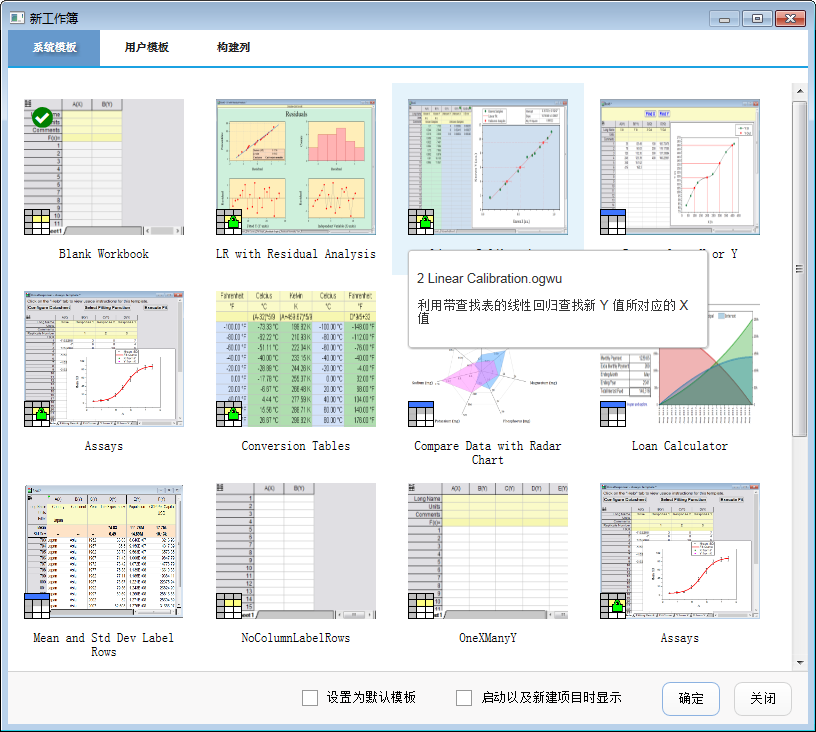
- 選擇內置或使用者創建的範本。 可選擇將所需範本設置為新工作簿和專案的預設範本。 構建一個包含所需列和繪圖設定的新工作簿。
工作表空白儲存格的處理
在Origin2019中,對工作表中的空白儲存格的處理已得到改進。具有缺失值的空白儲存格顯示為白色背景的無任何填寫內容的格子。 而在在資料後未使用的儲存格,則以較暗的背景顏色顯示
列視圖 ( View->Column List View from the main Origin menu )
- 工作表在默認視圖和新的列視圖之間切換。
- 在新的列視圖中,僅顯示中繼資料標籤行,並且垂直排列資料列。這種視圖有助於處理大量的列資料。將滑鼠懸停在每列條目的最左端,將會顯示該列中的前五個資料值,以便快速檢查資料內容。
- 列視圖中的行與默認工作表視圖中的列的使用方式是相同的。 你可以從列視圖中選擇多行,創建繪圖並執行可用於工作表列的任何操作,例如平滑或曲線擬合
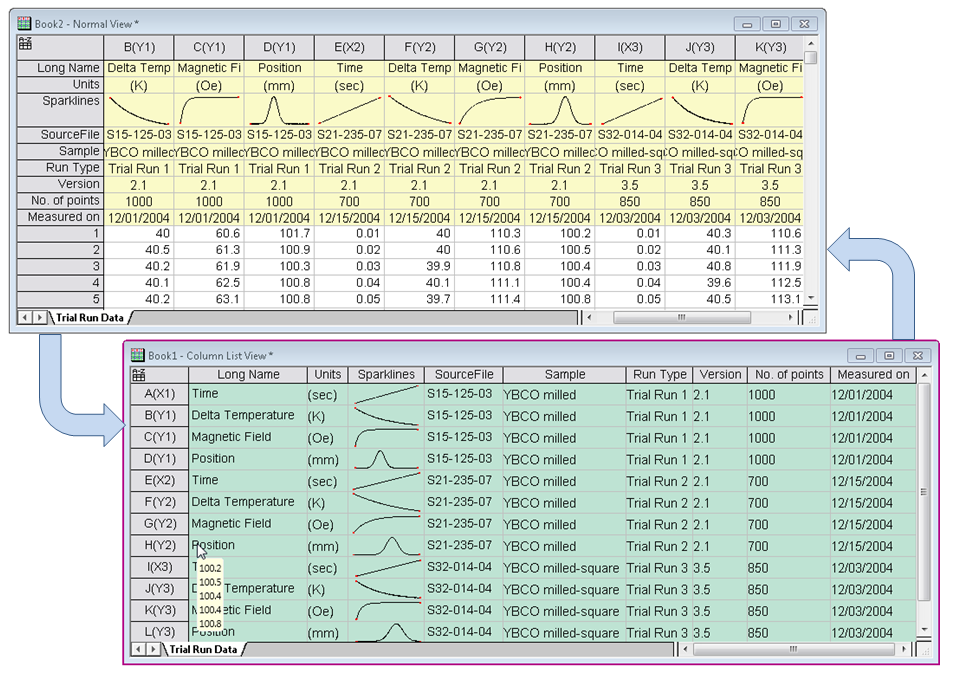
進一步說明可參考 originblog 或直接動畫gif觀看
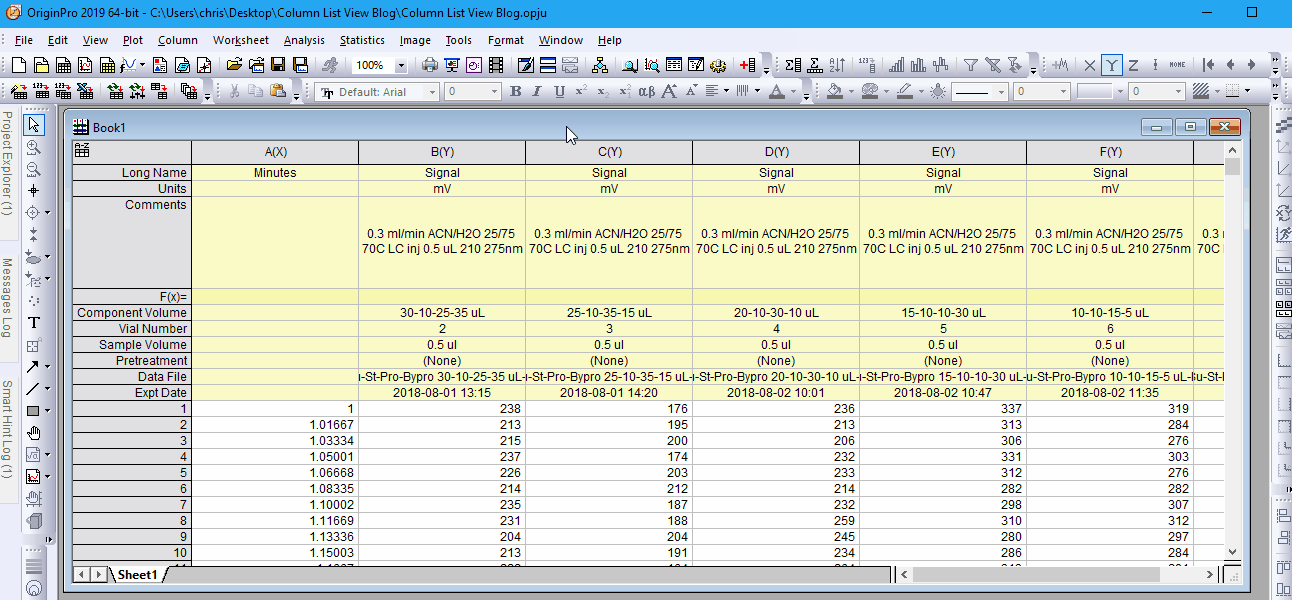
工作表空白儲存格的處理
在Origin2019中,對工作表中的空白儲存格的處理已得到改進。具有缺失值的空白儲存格顯示為白色背景的無任何填寫內容的格子。 而在在資料後未使用的儲存格,則以較暗的背景顏色顯示
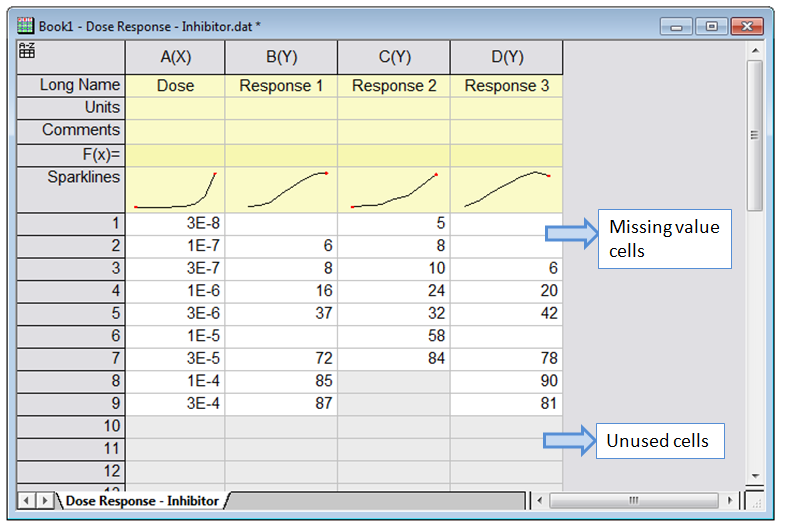
Graph Maker App
新的 Graph Maker App 提供了一種對話模式以探索多個變數之間的關係。
- 通過從列清單中拖放變數來創建繪圖
- 快速改變繪圖類型,例如,從散點圖到箱線圖
- 使用類別變數將資料分割到垂直或水準多個面板
- 使用其他列中的類別或數值資料,來指定符號顏色,符號類型等。
- 在資料頁檢視或可拖動調整大小視窗視圖中,創建圖形。視窗視圖可以以對話模式拖動圖形視窗並調整圖形大小,以更好地查看資料。
新繪圖類型
在 Origin 2019 中新增的繪圖類型:
- 小提琴圖
.png) 直接下載OPJ 或 進一步說明可參考 originblog
直接下載OPJ 或 進一步說明可參考 originblog - 平行座標圖
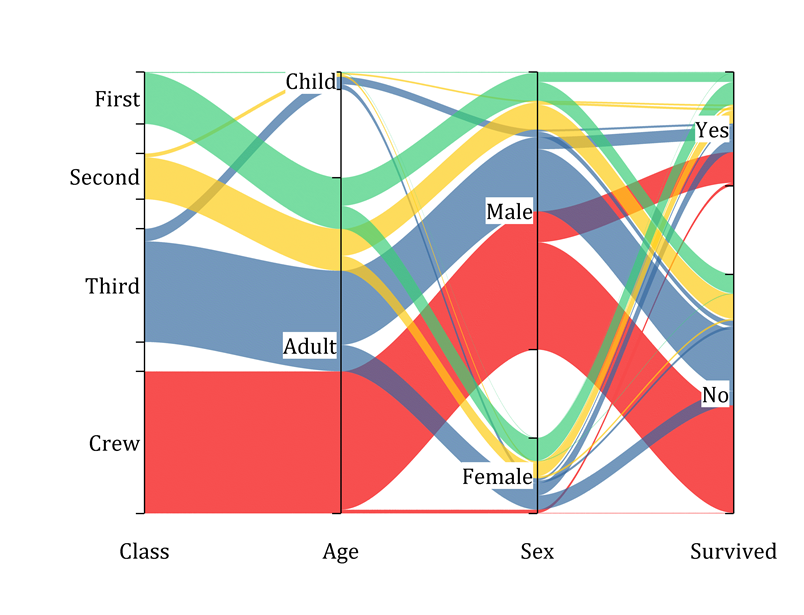
- 集群圖
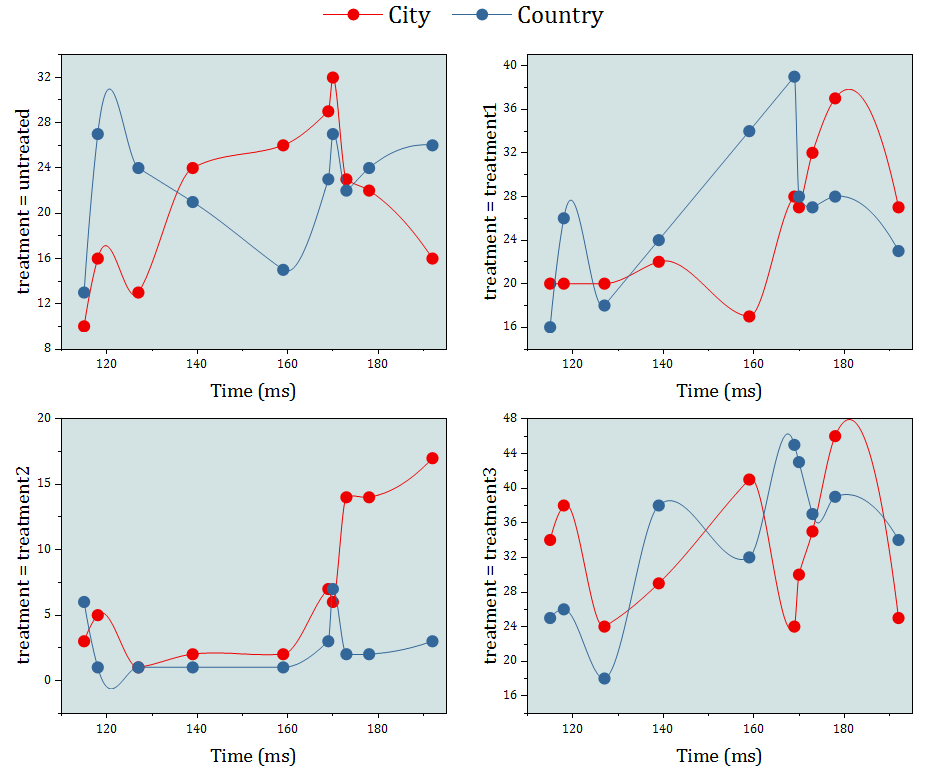
- 雙Y軸網格疊加圖
.png)
- 行繪線圖

- 類別等高線圖
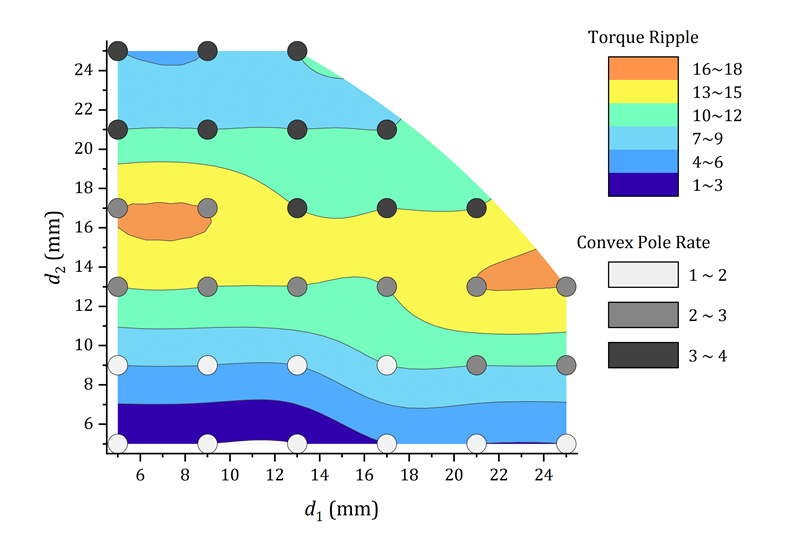
- 帶標籤熱圖
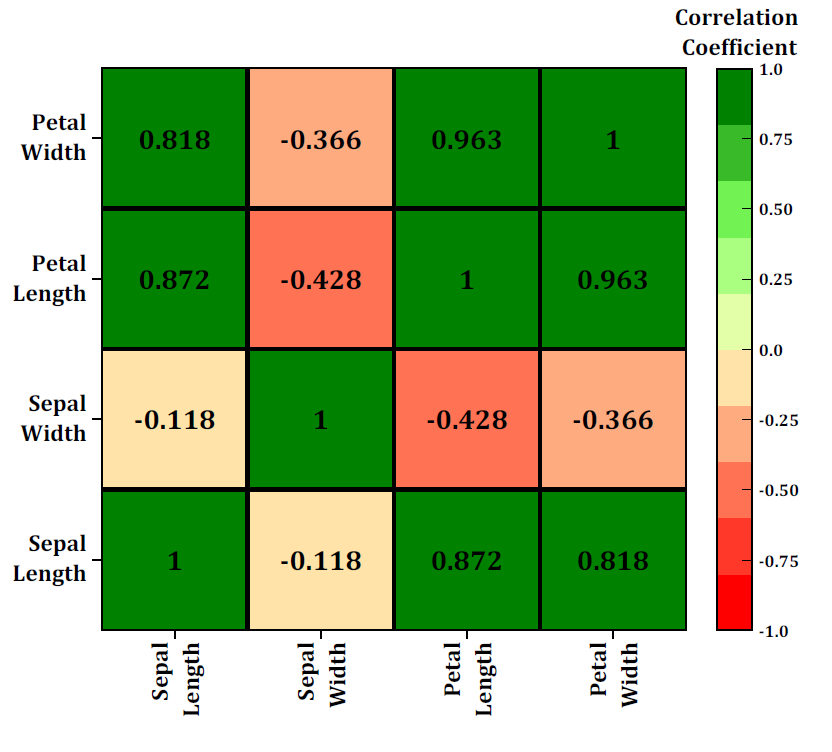
- 四面體圖
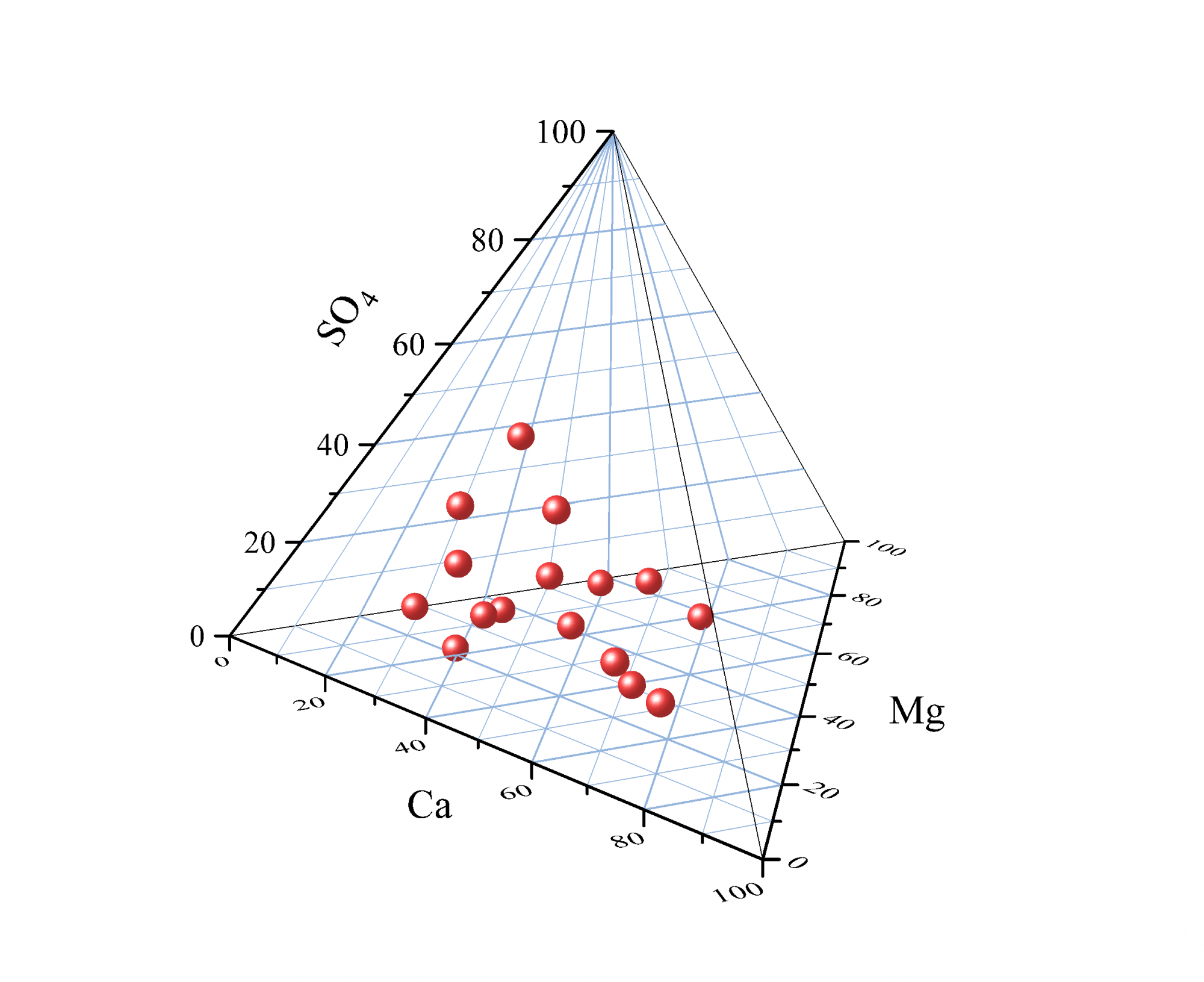
- 分組散點圖
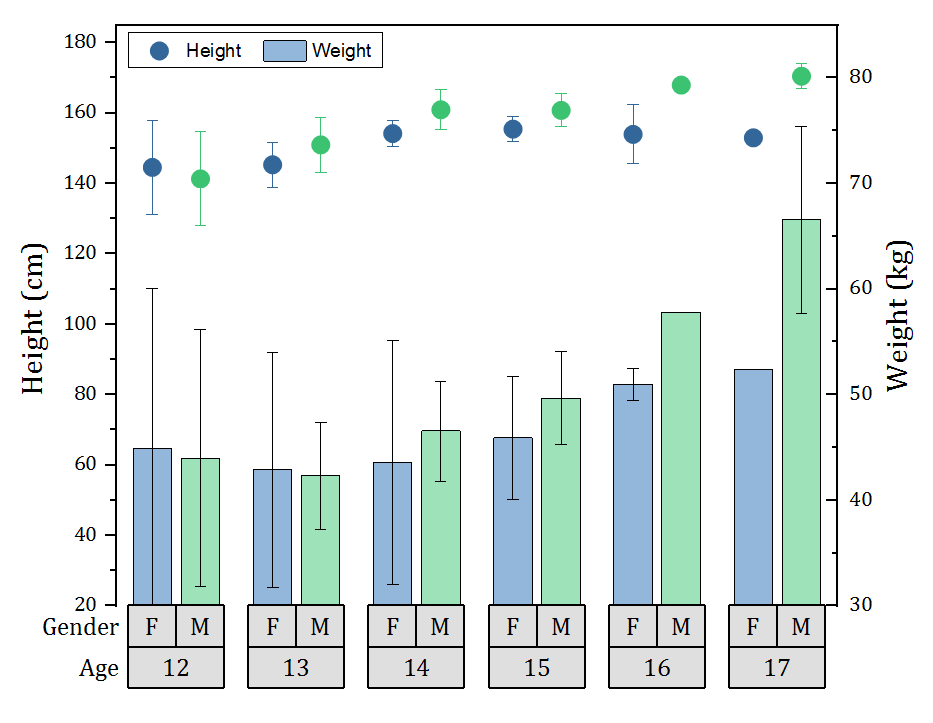
- 堆積長條圖
Stats Advisor APP
- 該App會詢問你希望執行的測試類型
- 然後 App 會推薦適用於測試的內置統計工具和/或Apps
- 如果推薦的應用程式未安裝,則可以在後臺進行安裝
- 在處理資料時,保持 Advisor 對話方塊在打開狀態,這樣你就可以返回,並在當前資料上嘗試其他工具或者App。
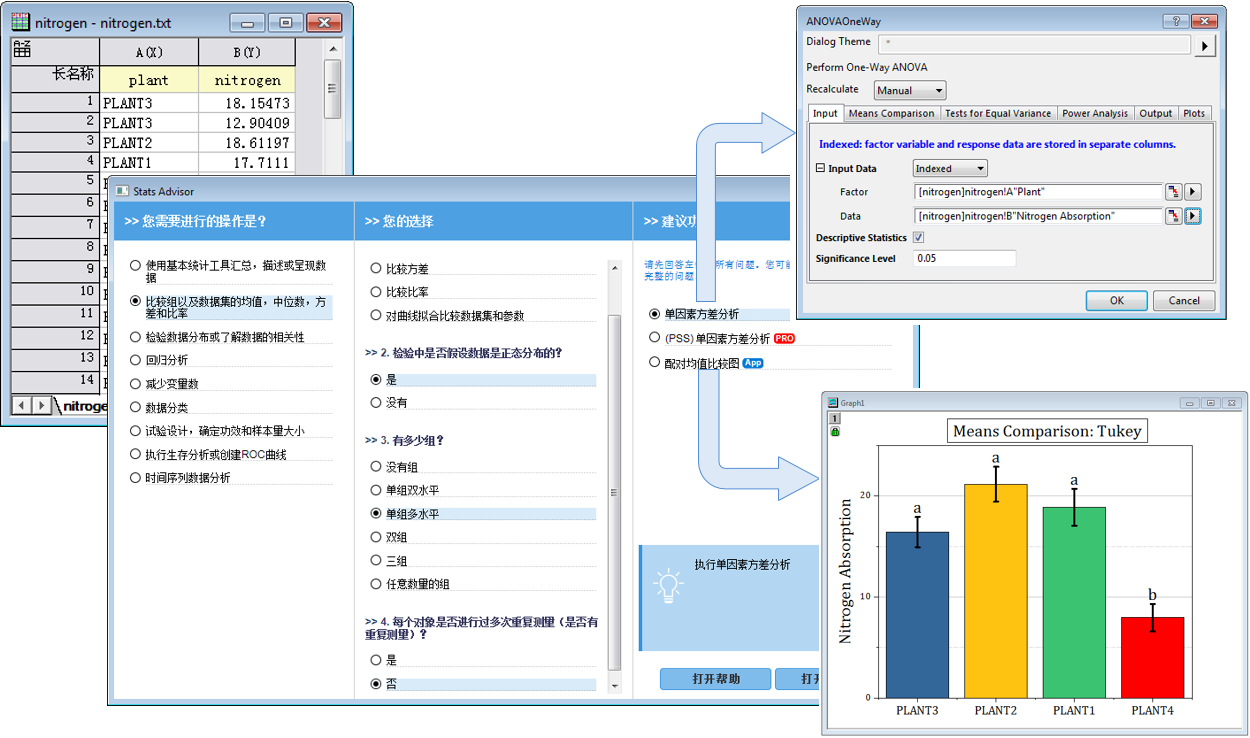
其他新的APP
除了预先安装的 Graph Maker 和 Stats Advisor 之外,此最新版本还支持以下的新Apps
- Peak Deconvolution ►
- Align peaks ►
- Image Object Counter ►
- Design of Experiments ►
- Graph Publisher ►
- Batch Plotting ►
- Gaussian Mixture Models ►
- Independent Component Analysis ►
- Fitting Function Library ►
- Global Fit with Multiple Functions ►

歡迎隨時關注此處更新,或是購買者從軟體本身APP CENTER進入
其他功能 :
一般類型 :
- 支援更多數位資料的自訂格式,包括 DMS, π, 直接顯示十六進位值。
- 為圖形或工作簿範本(包括分析範本)定義圖像預覽
- 專案管理器改進:在創建資料夾時可對其命名,可切換是否在底部面板顯示資料夾。
- 可點擊試算表儲存格表達法(SCN) 按鈕,以切換是否啟用SCN。
- 物件封裝程式:支援更多的資料操作選項,包括:移動繪圖到其他圖層,在圖組中移除繪圖,拖動以重新排序或移動繪圖。
- 更多箱線圖自訂功能包括: 標籤在垂直方向上自動調節位置,顯示中位數。 在繪圖細節對話方塊中增加異常值選項卡,支援對異常值進行自訂。
- 使用者參數行支援數字,日期,時間格式,和行公式。
- 將資料篩選器的條件複製並粘貼到其他工作表列。
- 阻止個別重新計算的操作,以加快工作流程。
- 在分級結果表格中,設置節點為默認展開/收起。
- 在分析範本中更好地批次處理多個檔,包括保存參考表資料。
- 在列工具列增加添加迷你圖按鈕。
- 將工作表中突出顯示的行輸出到新工作表。
- 導入對話方塊主題改進,以清楚說明用於導入篩檢程式:保存到拖放設置,保存到<Sheet>。
- 備用日期 - 時間計數系統,包括具有微秒支援的“2018”系統。
- 用 CTRL + G 熱鍵打開載入了<last used>匯出設置的圖形匯出對話方塊。
- 導入嚮導 OC 原始檔案支援 Apps 資料夾,用戶定義的資料類型。
- Excel:改進導入模式為“替換現有資料”。
- Excel:更新了導入庫以支持最新的 Excel 格式。


